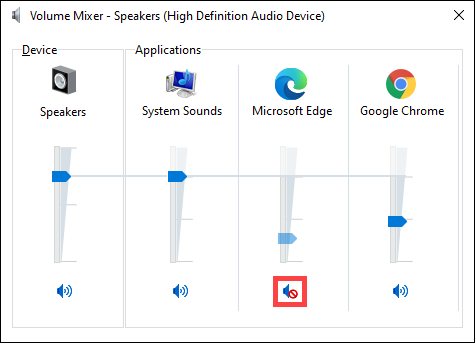[Windows 11/10] Paramètres audio et Mixeur de volume
Veuillez vous reporter aux instructions correspondantes en fonction du système d'exploitation Windows actuel de votre ordinateur :
Système d'exploitation Windows 11
1. Saisissez et recherchez [Paramètres audio] dans la barre de recherche Windows①, puis cliquez sur [Ouvrir]②.
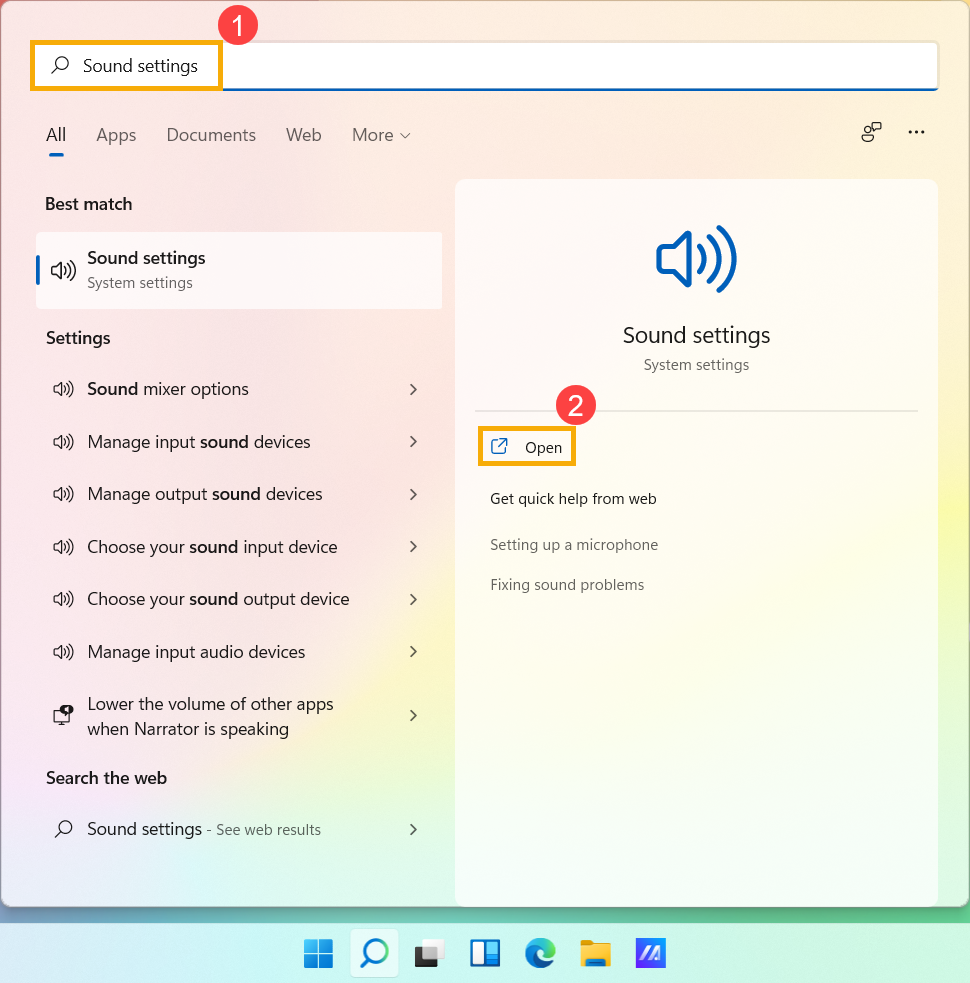
2. Dans les paramètres de son, vous pouvez choisir le périphérique de sortie③ (tel que les haut-parleurs internes, les haut-parleurs externes ou le casque) et le périphérique d'entrée④ (tel que le microphone interne, le microphone externe ou les écouteurs).
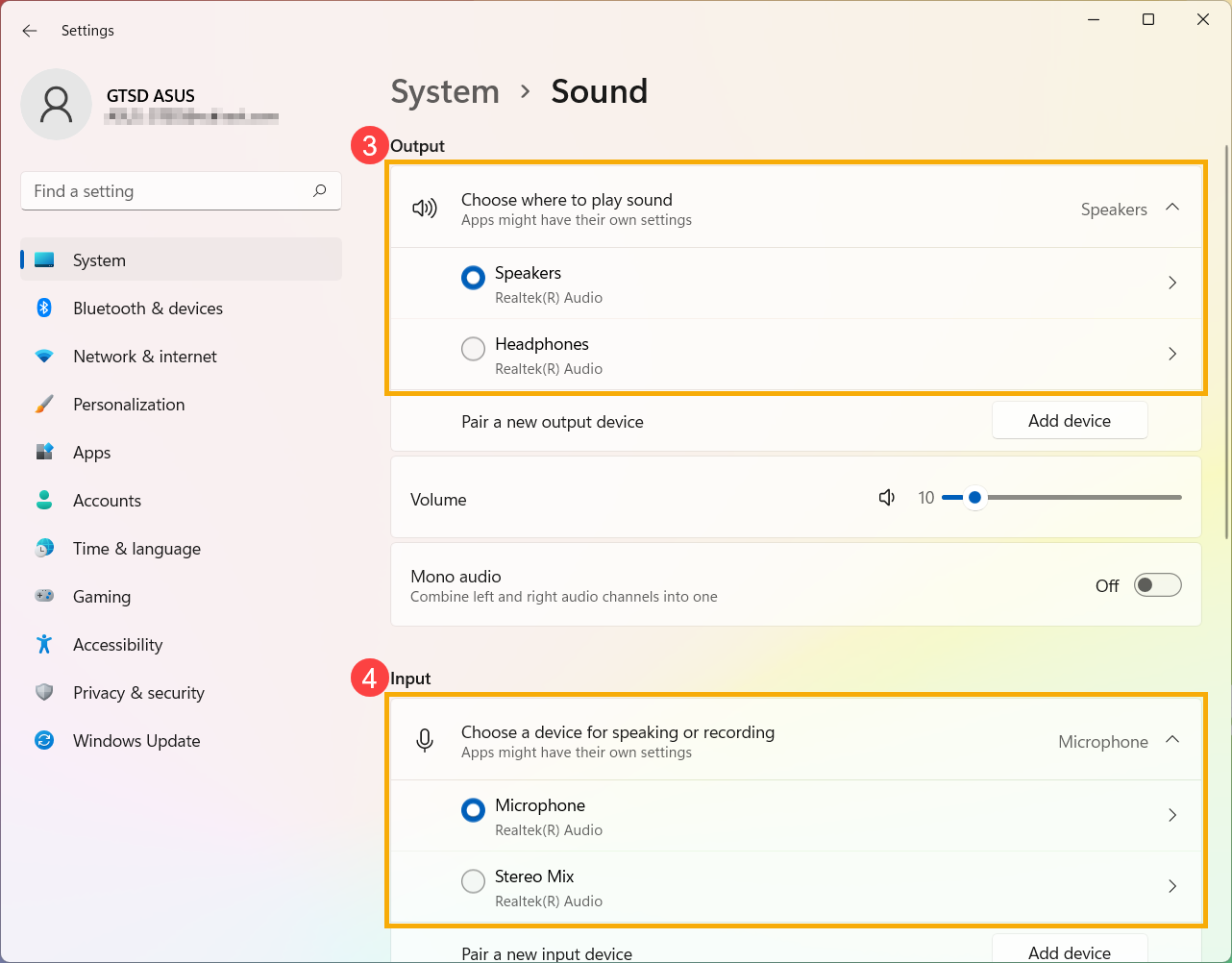
Si l'icône du haut-parleur du volume principal est  , cela signifie que votre ordinateur est en mode silencieux. Cliquez à nouveau sur l'icône du haut-parleur pour activer le volume.
, cela signifie que votre ordinateur est en mode silencieux. Cliquez à nouveau sur l'icône du haut-parleur pour activer le volume.

3. Apprendre à utiliser Volume Mixer. Cliquez avec le bouton droit sur [Icône des haut-parleurs] dans la barre des tâches⑤, puis sélectionnez [Ouvrir le mélangeur de volume]⑥.
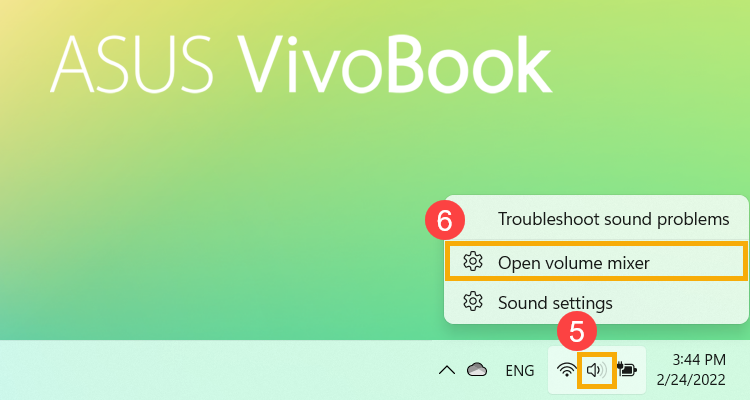
4. Dans le dossier Applications, en faisant glisser le curseur pour régler le volume de chaque application⑦.
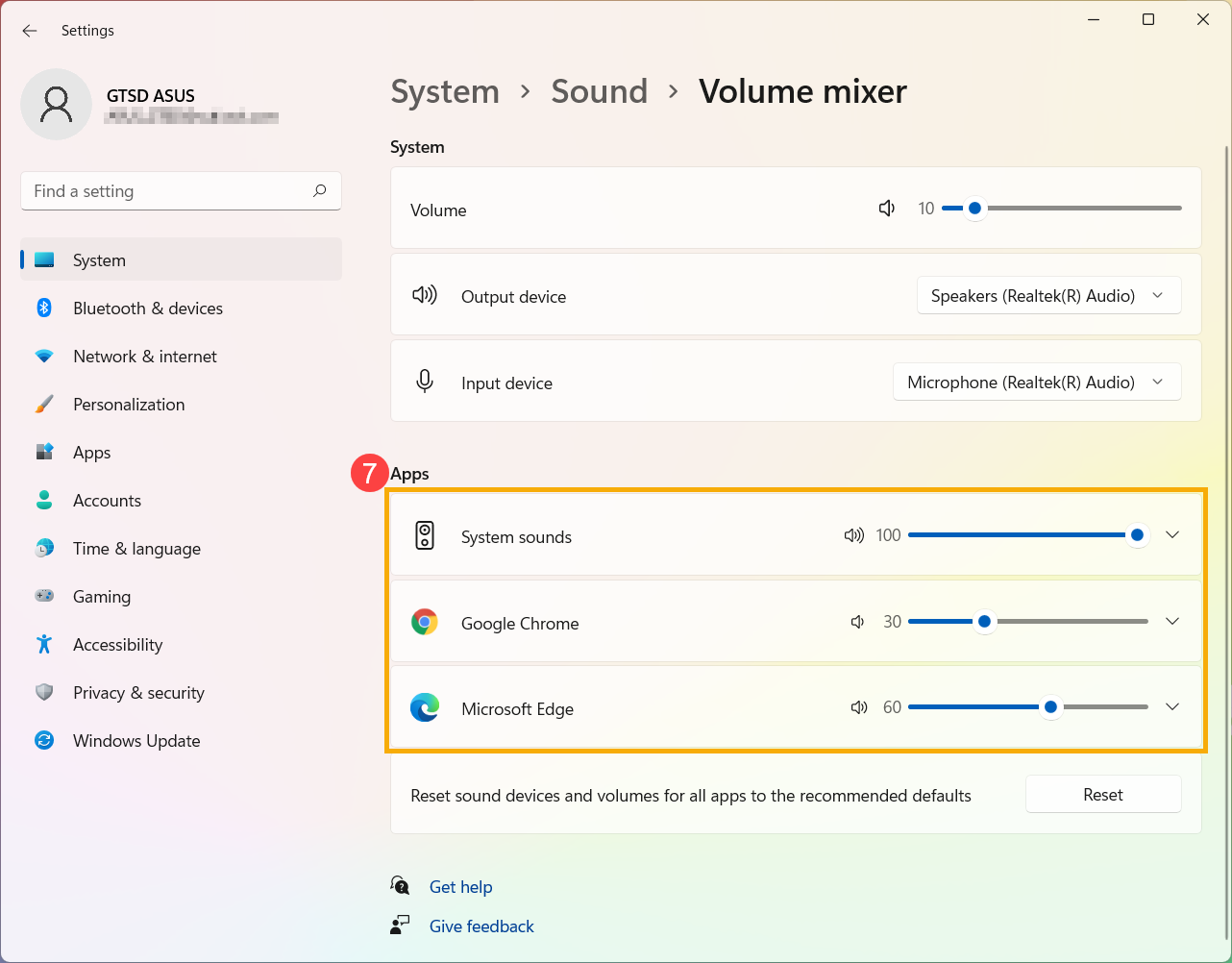
Si l'icône du haut-parleur de l'application est  , cela signifie que l'application est en mode silencieux. Cliquez à nouveau sur l'icône du haut-parleur pour activer le volume.
, cela signifie que l'application est en mode silencieux. Cliquez à nouveau sur l'icône du haut-parleur pour activer le volume.
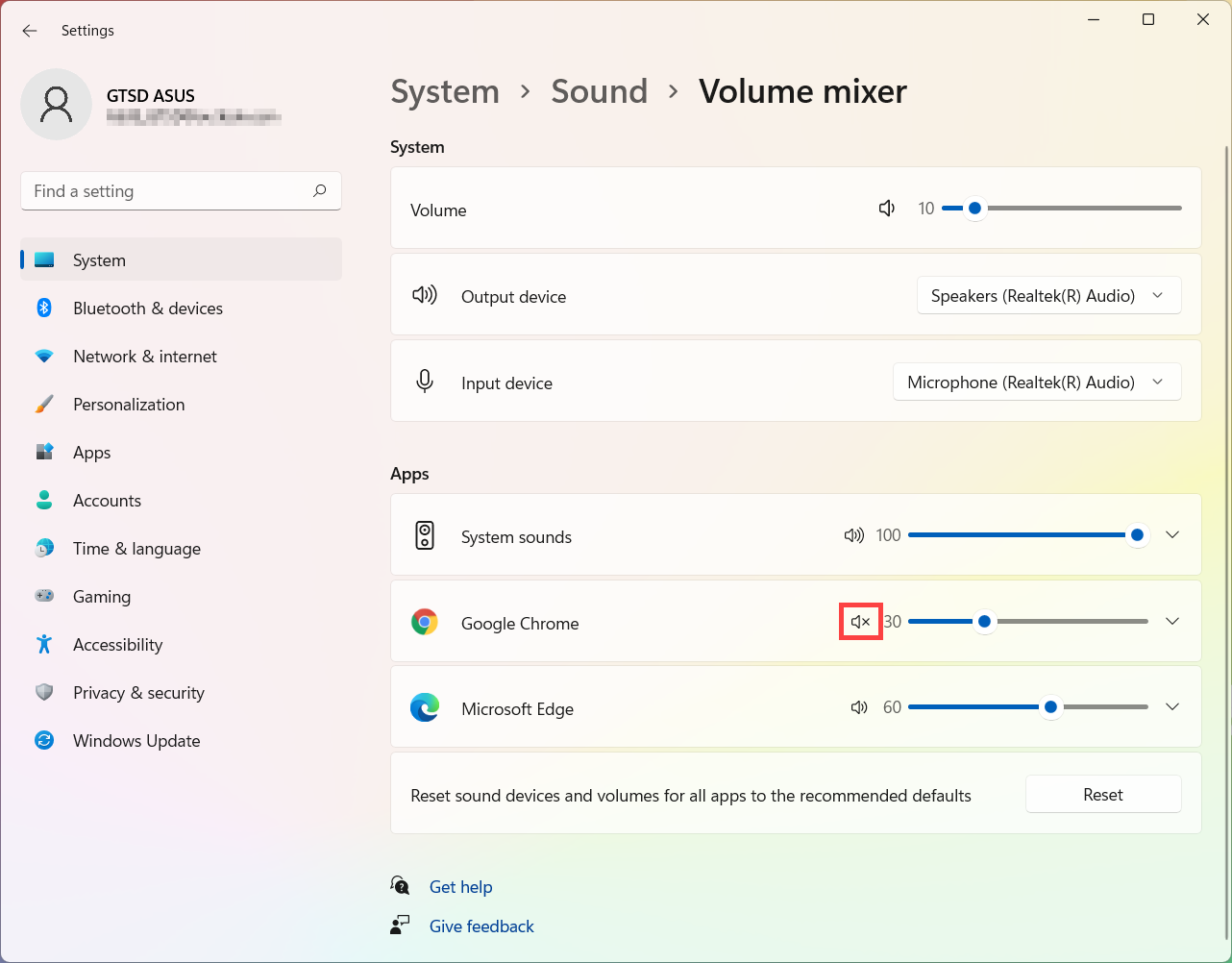
Système d'exploitation Windows 10
1. Tapez et recherchez [Paramètres de son] dans la barre de recherche Windows, puis cliquez sur [Ouvrir] ②.
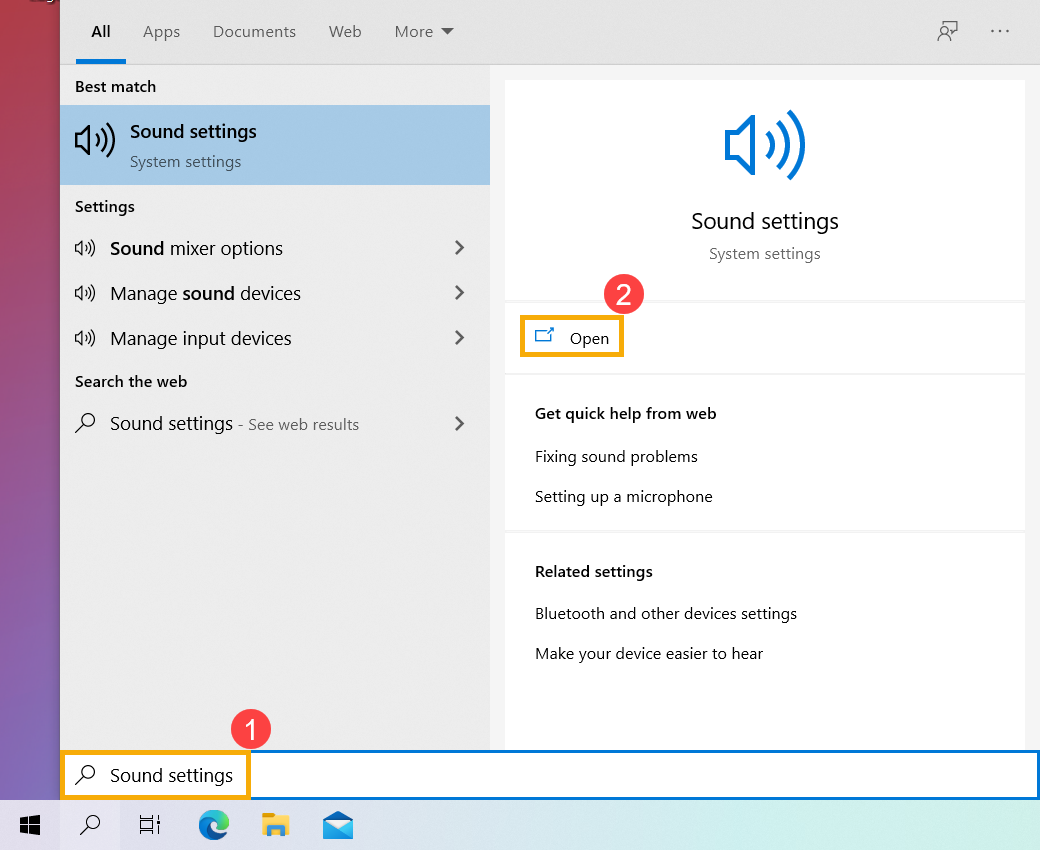
2. Dans les réglages du son, vous pouvez choisir le périphérique de sortie (tel que les haut-parleurs internes, les haut-parleurs externes ou le casque) et le dispositif d'entrée④ (tel que le microphone interne, le microphone externe ou l'écouteur).
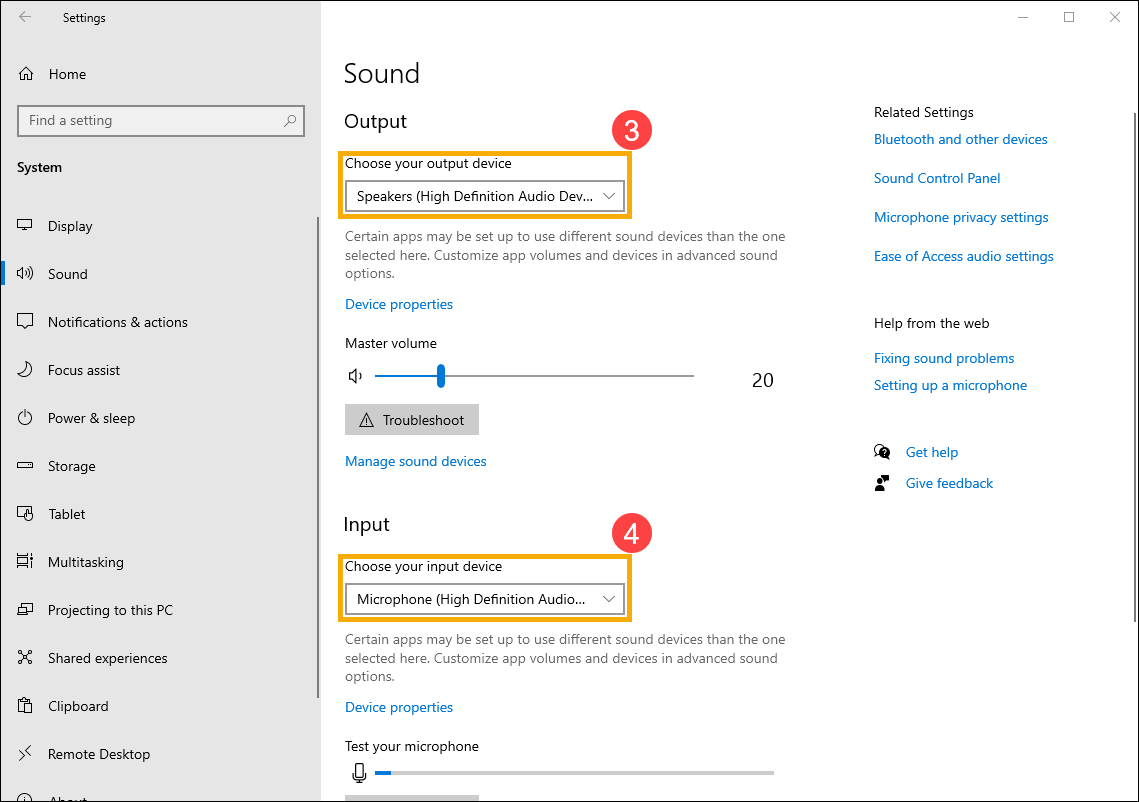
Si l'icône de haut-parleur du volume principal est  , cela signifie que votre ordinateur est en mode muet. Cliquez à nouveau sur l'icône du haut parleur pour activer le volume.
, cela signifie que votre ordinateur est en mode muet. Cliquez à nouveau sur l'icône du haut parleur pour activer le volume.

3. Pour utiliser le Volume Mixer, cliquez avec le bouton droit de la souris sur [Icône de haut-parleurs] dans la barre des tâches, puis sélectionnez [Ouvrir le Volume Mixer].
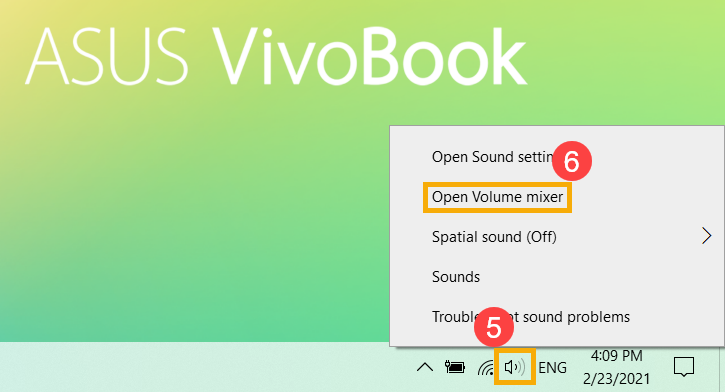
4. Dans le Volume Mixer, en faisant glisser le curseur pour régler le volume de chaque application.
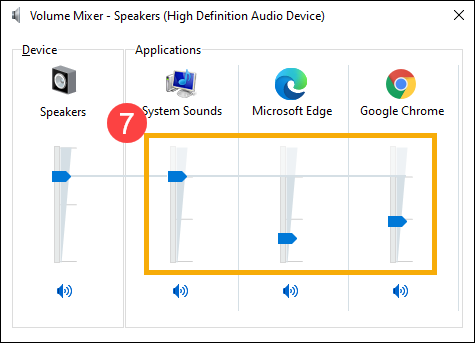
Si l'icône du haut parleur de l'application est  , cela signifie que l'application est en mode muet. Cliquez à nouveau sur l'icône du haut parleur pour activer le volume.
, cela signifie que l'application est en mode muet. Cliquez à nouveau sur l'icône du haut parleur pour activer le volume.